- Android
- iOS
位置資料精確度
在  標籤中,自動連結 > 位置資料 選為
標籤中,自動連結 > 位置資料 選為 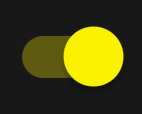 (開啟)時,選擇智慧型裝置更新位置資料的頻率。 更新頻率低會限制所記錄資料的精確度,但同時也可減少電量消耗。
(開啟)時,選擇智慧型裝置更新位置資料的頻率。 更新頻率低會限制所記錄資料的精確度,但同時也可減少電量消耗。
-
輕觸
 標籤中的 自動連結。
標籤中的 自動連結。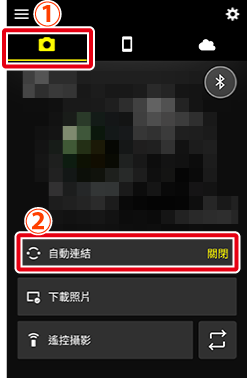
-
將 自動連結 開關輕觸至
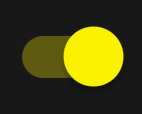 (開啟)。
(開啟)。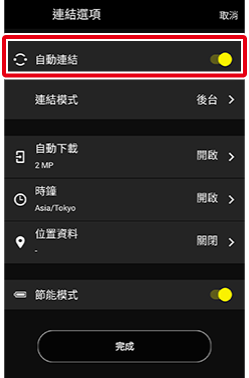
-
輕觸 位置資料。
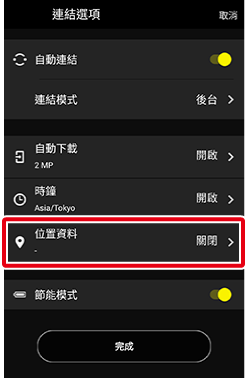
-
將 位置資料 輕觸至開啟 (
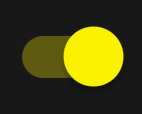 )。
)。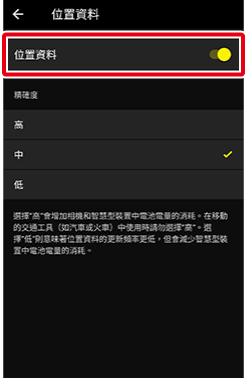
-
啟用 位置資料 可存取精確度選項。
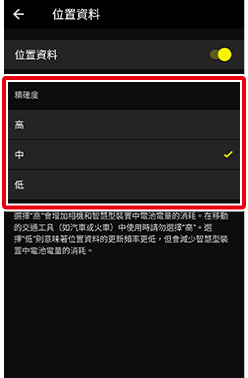
-
輕觸所需選項。
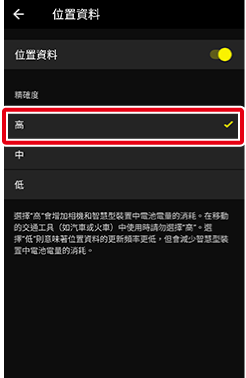
-
輕觸
 則可返回上一級顯示。
則可返回上一級顯示。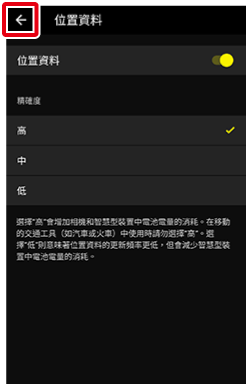
-
輕觸 完成 退回
 標籤。
標籤。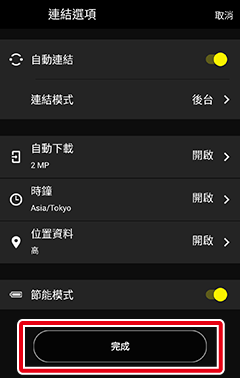
在  標籤中,自動連結 > 位置資料 選為
標籤中,自動連結 > 位置資料 選為 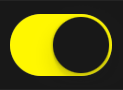 (開啟)時,選擇智慧型裝置更新位置資料的頻率。 更新頻率低會限制所記錄資料的精確度,但同時也可減少電量消耗。
(開啟)時,選擇智慧型裝置更新位置資料的頻率。 更新頻率低會限制所記錄資料的精確度,但同時也可減少電量消耗。
-
輕觸
 標籤中的 自動連結。
標籤中的 自動連結。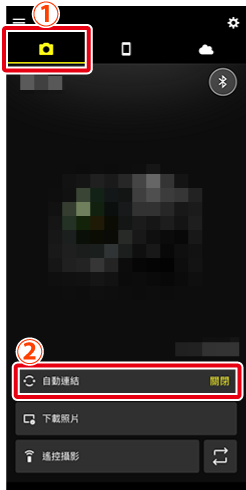
-
將 自動連結 開關輕觸至
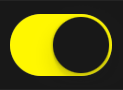 (開啟)。
(開啟)。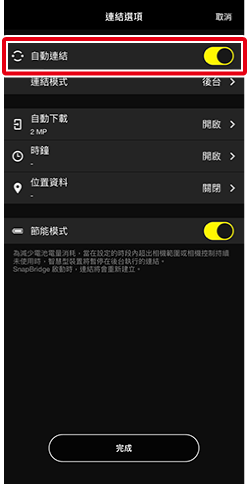
-
輕觸 位置資料。
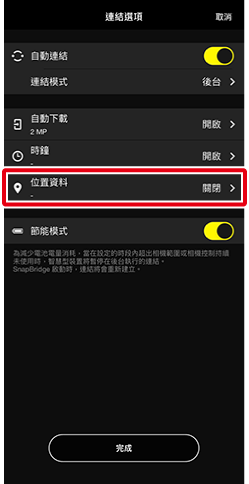
-
將 位置資料 輕觸至開啟 (
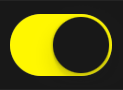 )。
)。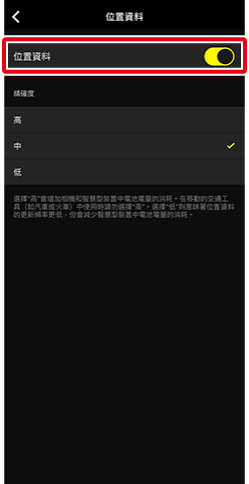
-
啟用 位置資料 可存取精確度選項。
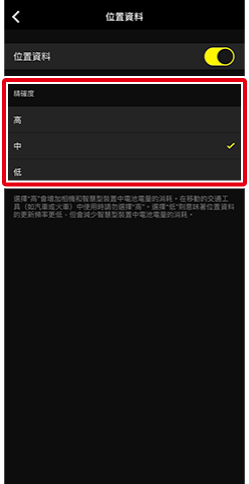
-
輕觸所需選項。
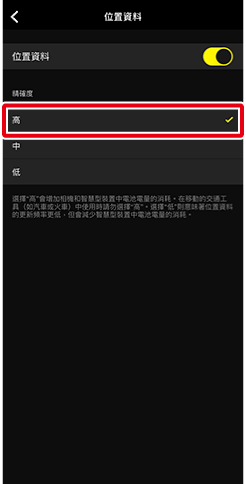
-
輕觸
 則可返回上一級顯示。
則可返回上一級顯示。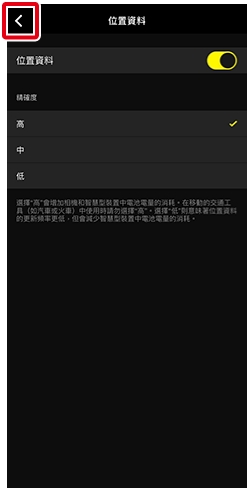
-
輕觸 完成 退回
 標籤。
標籤。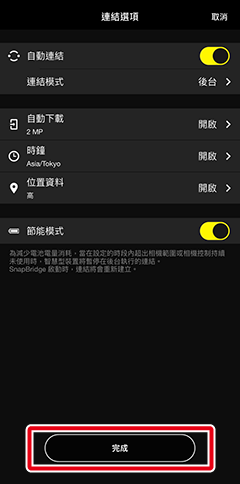
“低”
若要授予 SnapBridge 對位置資料的存取權限,請啟動 iOS 設定應用程式並進入 SnapBridge > 位置。
iOS 14 或更高版本
如果您的 iOS 裝置顯示一個對話窗以表示未啟用「精確位置」功能,請按照畫面說明啟用精確位置。如果未啟用精確位置,則無法調整位置資料的精確度。
